经验直达:
- 本人用wps文字插入表格
- wps中插入表格后表格边框怎么显示不全
一、本人用wps文字插入表格
没问题呀 , 能输文件的 。全选中表格,右击属性,将其文字环绕方式设为“无” , 再点菜单格式→段落 , 将其行距设为“单倍行距”,将“缩进”和“间距”全部设为“0” , 将“特殊格式”设为“无” 。这样操作下来,你所录入的内容全部都显示出来了,而且也能往里输入内容了 。
没问题呀,能输文件的 。全选中表格,右击属性 , 将其文字环绕方式设为“无”,再点菜单格式→段落,将其行距设为“单倍行距”,将“缩进”和“间距”全部设为“0” , 将“特殊格式”设为“无” 。这样操作下来,你所录入的内容全部都显示出来了,而且也能往里输入内容了 。
二、wps中插入表格后表格边框怎么显示不全
1、先看看当前表格是否已设为“居中” 。表格设为居中的方法是:在表格任一单元格内点击鼠标右键,在弹出的菜单内选择“表格属性” 。
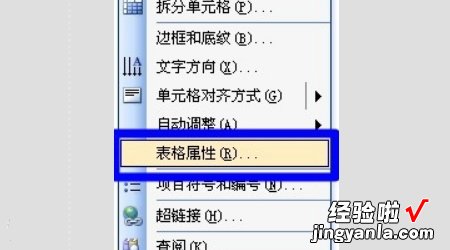
2、在“表格属性”中的“表格”项中鼠标点选“居中”,则表格已设为在页面居中 。
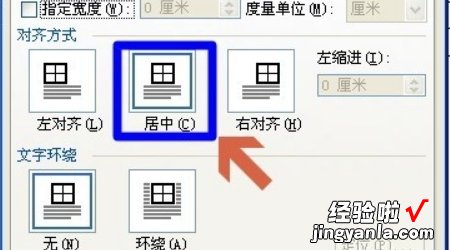
【wps中插入表格后表格边框怎么显示不全 本人用wps文字插入表格】3、找到“表格”项中的“指定宽度”项,勾选,然后再根据所用的打印纸张大小指定表格宽度,大部分情况用的都是A4规格的打印纸 , 宽度为21厘米 , 考虑到页边距,可以考虑先把表格宽度指定为18厘米 。

4、确定后,表格的总宽度就会自动调整为18厘米,这时页面内就显示出整个表格了 。然后再根据需要调整表格局部大小即可 。
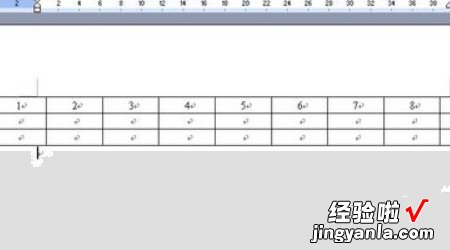
5、让光标停留在表格中,再点击“布局”选项卡中的“选择”---“选择表格” 。
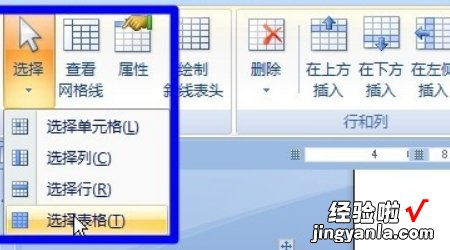
6、择整个表格后,点击布局选项卡中的表格宽度调整框的黑色小三角,则在点击调整的同时,就可以看见所选表格在一点点的调整 。当然也可以直接输入数值进行调整 。
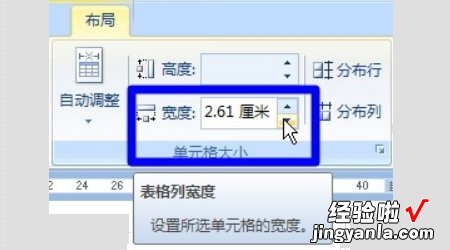
7、当调整到合适的数值时 , 就可以显示出整个表格了 。

